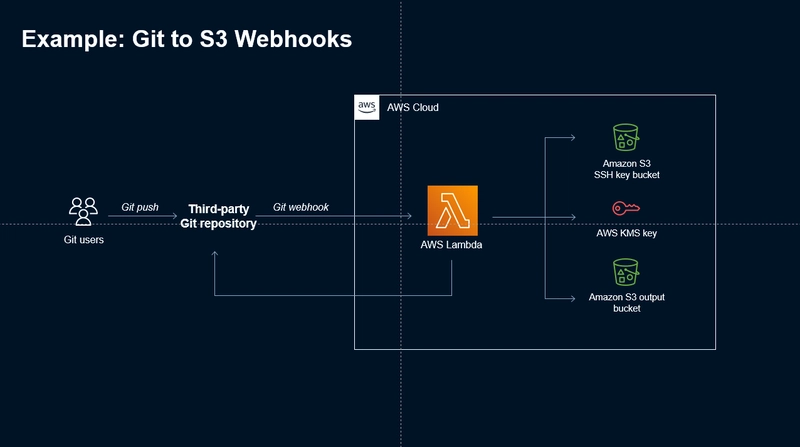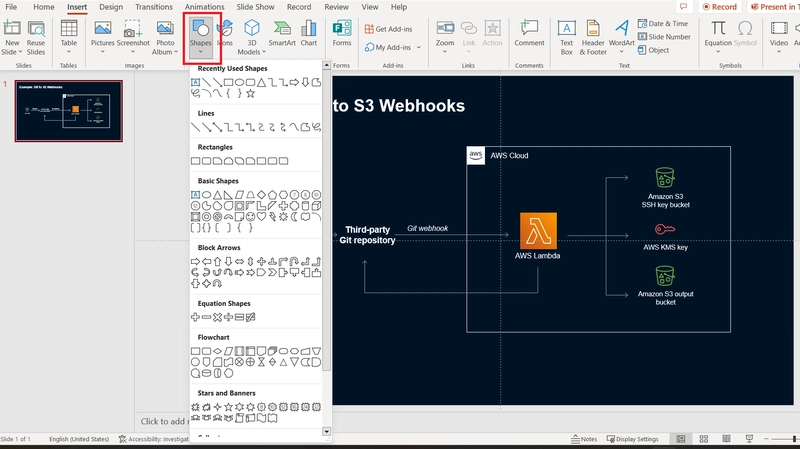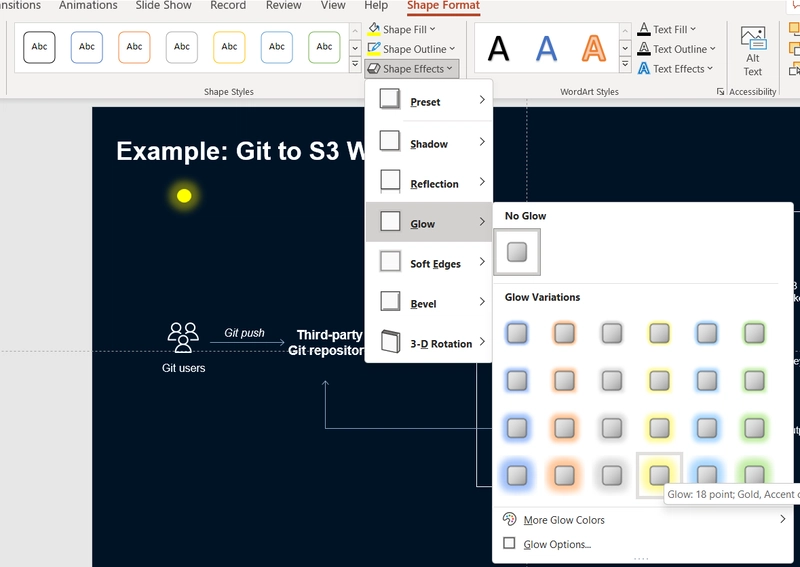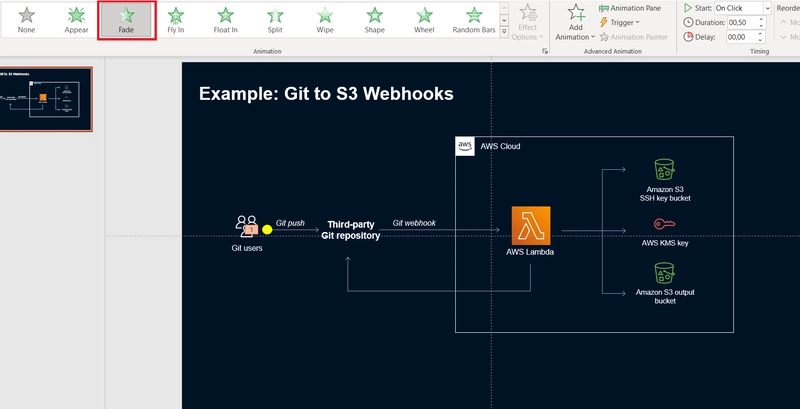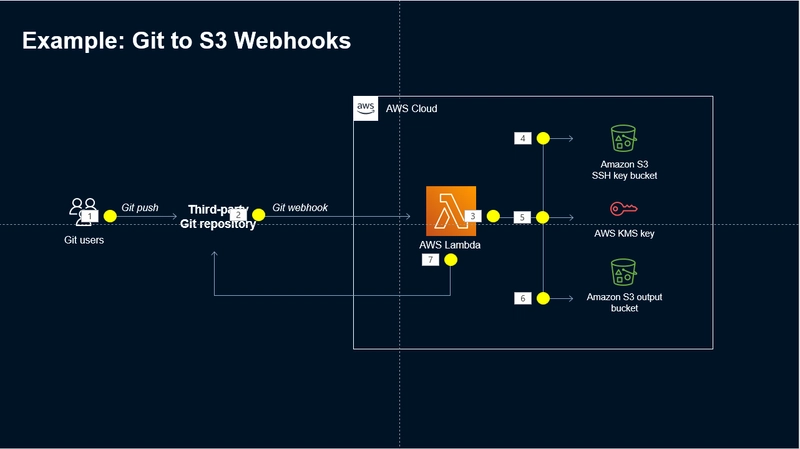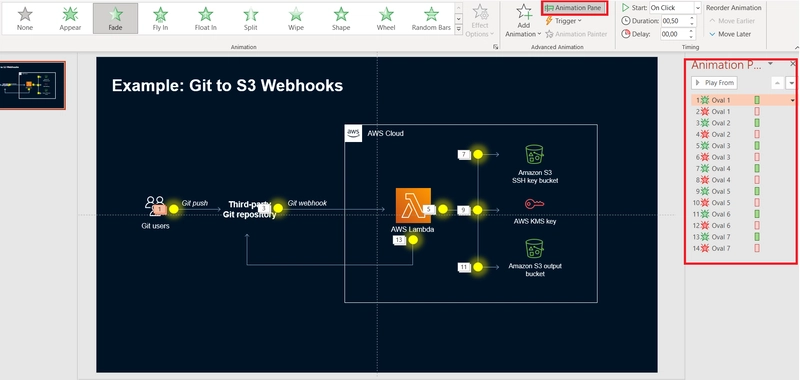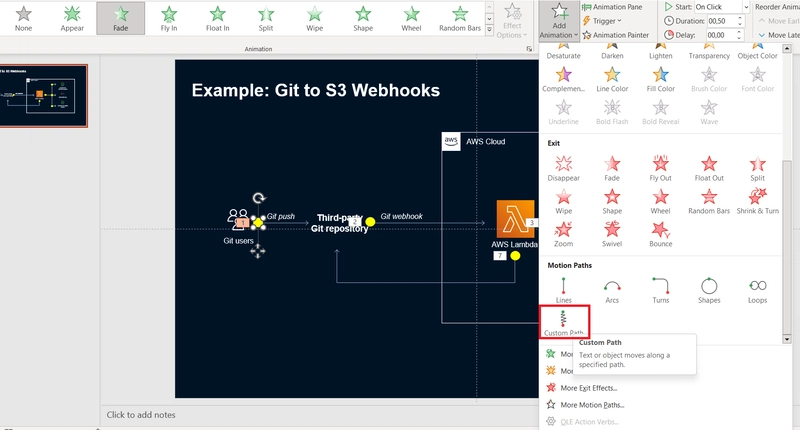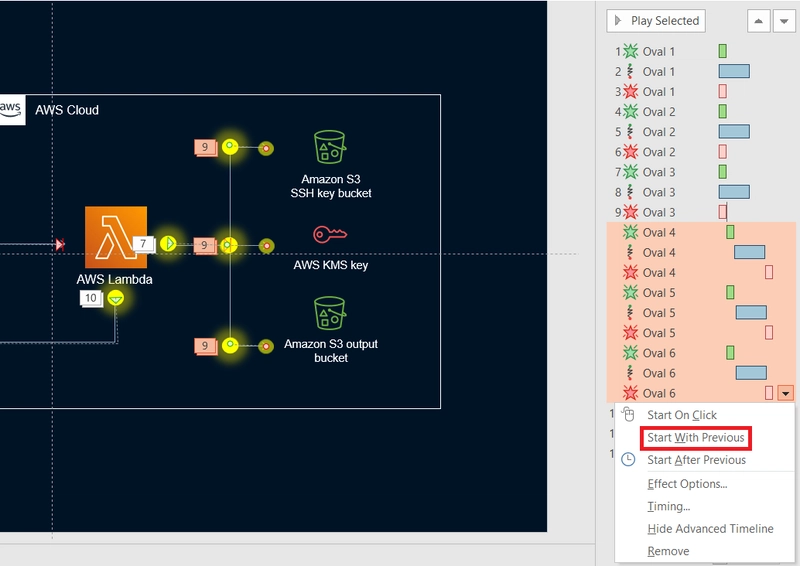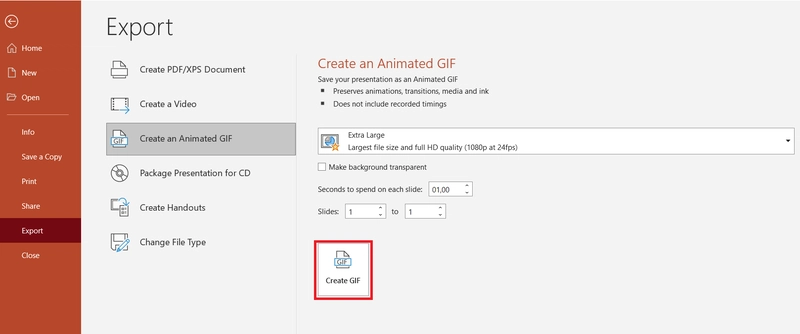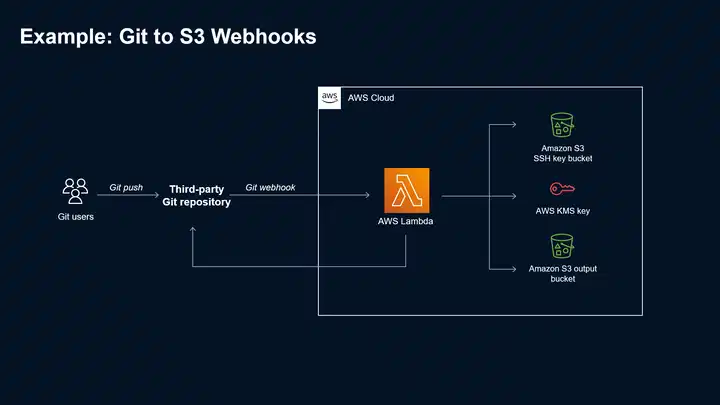为 AWS 架构图增添趣味:创建 AWS 架构动画 GIF 的分步指南
介绍
在可视化云基础设施的设计和结构方面,AWS 架构图是不可或缺的工具。它们提供清晰简洁的视觉呈现,可以轻松传达复杂的系统设计。但是,如果我们能进一步完善这些静态图表,让它们更具吸引力和互动性,会怎样呢?
当我偶然发现Ankit Jodhani 在领英上发布的一篇帖子时,我立刻被他展示的动画建筑图表所吸引。这些图表如同科幻电影中的场景,闪烁、闪烁、起伏,以一种静态图表无法企及的方式将观者带入建筑的世界。围绕着这种动画魔法的谜团引发了一个问题:这背后究竟隐藏着什么先进的、或许是来自外星的技术?
令我惊讶的是,答案并非来自遥远的宇宙,而是藏在我们熟知并已使用多年的软件——PowerPoint。没错,正是我们用来制作无数学校演示文稿和办公室报告的 PowerPoint,正是这些生动图表背后的秘密。
Ankit 巧妙运用 PowerPoint 的动画功能,为通常静态的 AWS 架构图注入了活力,使其交互性和参与度达到了全新的高度。他的作品真实地诠释了创造力并非取决于我们使用的工具,而在于我们如何使用它们。
这种新颖的架构图呈现方式实在令人难以抗拒。因此,我决定剖析并揭秘这个过程,为您提供一份全面的分步指南,帮助您制作自己的 AWS 架构图动画。完成本教程后,您不仅会更深入地了解 PowerPoint 的功能,还能掌握创建引人注目的 AWS 架构图的技能,让您的客户和同事留下深刻印象。
和我一起探索动画 AWS 架构图的未知领域,让您的 AWS 架构图栩栩如生!
要求
在深入探讨如何逐步创建生动有趣的 AWS 架构图之前,我们先来确认一下所有必要的工具。这些先决条件不仅能帮助您顺利完成本指南,还能为您未来创建动态演示文稿奠定基础。
以下是关键要求:
-
Microsoft PowerPoint:要让您的 AWS 架构图栩栩如生,首先需要 Microsoft PowerPoint。本指南采用 Office 365 最新版本的 PowerPoint 进行设计,确保您能够充分利用所有现代特性和功能。
-
最新的 AWS PowerPoint 工具包:要构建准确且美观的 AWS 图表,拥有一个工具包至关重要。它为您提供了一套全面的 AWS 专用图标和资源。您可以从此处的 AWS 官方网站下载。
-
(可选)AWS Icons Finder:虽然并非必需,但此工具可以显著提升您的效率。这是一个简单的 Web 应用程序,可让您快速搜索和复制用于图表的 AWS 图标。访问James Kim 的 AWS Icons Finder进行试用。
创建动画 AWS 架构图
在本节中,我们将逐步讲解如何创建动态的 AWS 架构图。该流程包含一系列详细的步骤,从选择架构布局到最后添加动画和效果。让我们立即开始吧!
- 选择您的 AWS 架构:首先,请确保您已拥有合适的 AWS 架构。为了便于本指南,我将使用 AWS 架构文档中的“Git 到 S3 Webhook”示例。
- 选择形状:现在,选择您想要在建筑周围添加动画的形状。在本例中,我将使用一个简单的圆形。
- 自定义形状:在这里,您可以发挥创意!您可以使用各种颜色和形状效果(例如,添加光晕)来定制您选择的形状,让它更加闪耀夺目。
- 添加动画:将形状移动到起始位置,然后导航到“动画”选项卡。在这里,选择动画的显示方式。在本例中,我更喜欢使用“淡入淡出”效果。
- 定位您的形状:将您的形状复制并粘贴到您想要移动的每个位置。
- 微调动画:我建议打开“动画”窗格,并为形状添加退出动画。这将确保它们在运动结束后消失。为了保持一致性,我还为退出动画选择了“淡入淡出”。确保选择红色的“淡入淡出”选项,因为它代表退出动画,而绿色的“淡入淡出”代表进入动画。然后,在“动画”窗格中组织动画的顺序。
- 为动画添加动感:点击每个点并选择“添加动画”。然后在“运动路径”下,选择“自定义路径”选项。这允许您为形状创建个性化的动画路径。或者,您可以根据自己的喜好,从一系列预设路径(例如直线或循环)中进行选择。请确保这些路径在“动画”窗格中的顺序正确。
- 设置动画序列:对于需要同时启动的动画,请全部选中并选择“从上一个动画开始”。此外,请按以下顺序安排动画的启动顺序:首先是绿色动画(入场动画),然后是蓝色动画(移动动画),最后是红色动画(出场动画)。
- 检查并导出动画:所有动画设置完成后,播放一遍以确保一切看起来都符合预期。如有需要,请调整动画顺序。对动画满意后,即可将幻灯片导出为 GIF。制作 GIF 所需的时间取决于您选择的质量。
完成这些步骤后,您就能轻松创建引人入胜的 AWS 架构图了。如果您遇到任何挑战,也不用担心——我还可以为您提供 PowerPoint 示例作为参考,帮助您更好地进行创作,只需通过LinkedIn给我发送私信即可。现在,是时候将您的静态图表转化为动感十足、引人入胜的演示文稿,让您的观众惊叹不已!再次感谢Ankit Jodhani提供的灵感!
文章来源:https://dev.to/aws-builders/spicing-up-aws-architecture-diagrams-a-step-by-step-guide-to-creating-animated-aws-architecture-gifs-jjb 后端开发教程 - Java、Spring Boot 实战 - msg200.com
后端开发教程 - Java、Spring Boot 实战 - msg200.com